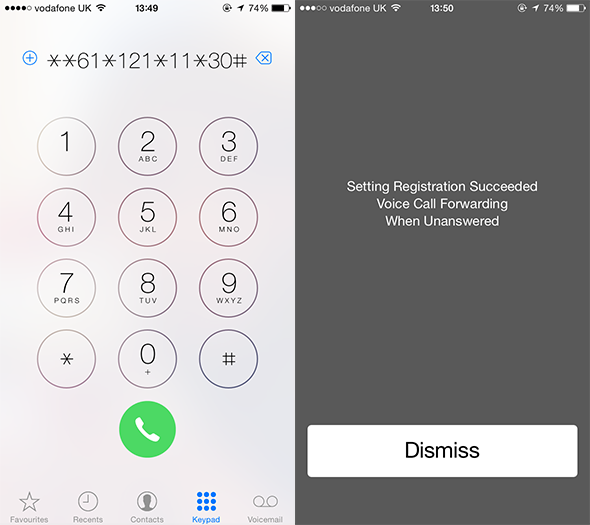Как долго может быть рингтон на iPhone? (обновлено 2023 г.)
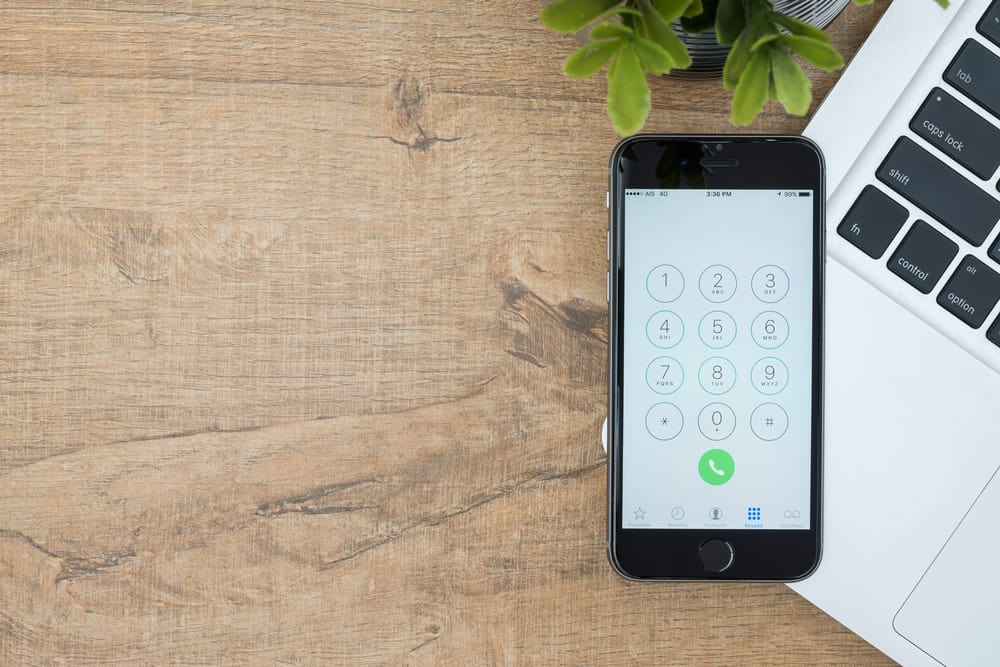
Кажется неприятным, когда вы пытаетесь дотянуться до телефона, а он перестает звонить, прежде чем вы успеваете ответить. В этом случае вы можете задаться вопросом, может быть, мелодия звонка вашего iPhone слишком короткая? Но вы можете только догадываться и никогда не знать продолжительность звонка мелодии звонка.
Рингтон может длиться не более 40 секунд на iPhone, что является ограничением, установленным iOS. Любая мелодия звонка, длительность которой превышает это время, независимо от того, используется ли она по умолчанию в системе или по индивидуальному заказу, может не синхронизироваться с каким-либо устройством Apple.
Мы нашли время, чтобы написать руководство, объясняющее, как долго может быть рингтон на iPhone, и способы увеличения продолжительности рингтона до максимального предела на вашем устройстве.
Длительность рингтона на iPhone
Максимальная продолжительность звонка iPhone составляет 40 секунд, что ограничено для всех файлов рингтонов на iPhone. Любая мелодия длиннее 40 секунд может не синхронизироваться с устройствами iTunes и iOS.
Продолжительность звонка также может варьироваться в зависимости от типа используемого вами оператора связи. Например, обычный звонок на iPhone AT&T по умолчанию ограничен 20 секундами, которые могут быть увеличены до 30 или 40 секунд по запросу пользователя.
Если вы настроили сообщение голосовой почты на своем iPhone, стандартная продолжительность рингтона составляет менее 40 секунд, что ограничено программным обеспечением Apple.
Увеличение продолжительности рингтона на iPhone
Вам интересно, как увеличить продолжительность рингтона на вашем iPhone? Наши три пошаговых метода помогут вам справиться с этой задачей без особых усилий.
Способ № 1: использование переадресации голосовых вызовов
Если вы слышите мелодию звонка iPhone для входящих вызовов только в течение нескольких секунд или находитесь в месте, где мелодия звонка не слышна достаточно долго, вы можете увеличить ее до 40 секунд, выполнив следующие действия.
- Откройте панель набора номера на вашем iPhone и наберите «*#61#».
- Коснитесь значка вызова и подождите несколько секунд.
- Экран «Опрос системы» будет иметь номер рядом с разделом «Переадресация».
- Обратите внимание на 11-значный номер рядом с разделом «Переадресовать» и нажмите «Отклонить».
- Снова введите «**61*(11-значное число)**(время звонка в секундах)#» и коснитесь значка вызова.

- Дождитесь сообщения «Настройка активации прошла успешно», и продолжительность звонка увеличится до указанного времени в секундах рядом с 11-значным числом. Однако время звонка в секундах не должно превышать 40 секунд.
Способ № 2: установка длительности рингтона с помощью iTunes
iTunes — это наиболее совместимое программное обеспечение для настройки вашего iPhone, которое вы можете использовать для установки собственных мелодий звонка на срок до 40 секунд, выполнив следующие действия.
Шаг № 1: Настройте iTunes
Загрузить и установить iTunes в Windows или macOS запустите его, нажмите «Файл» и нажмите «Открыть». Просматривайте и добавляйте песни из системного хранилища в библиотеку iTunes.
Шаг № 2: Установка продолжительности
Щелкните правой кнопкой мыши песню, которую хотите установить в качестве мелодии звонка в медиатеке iTunes. Выберите опцию «Получить информацию» во всплывающем меню, и на экране появится новое окно.
Перейдите на вкладку «Параметры». Установите продолжительность запуска и остановки от 00:00 до 00:40 секунд. Установите флажки перед таймером, а затем нажмите кнопку «ОК» в нижней правой части окна.
Шаг № 3: Преобразование файла в рингтон
Выберите более короткую версию песни из библиотеки после установки продолжительности и перейдите в «Файл»> «Преобразовать»> «Создать версию AAC». Нажмите «Да» во всплывающем окне, чтобы подтвердить и продолжить преобразование.
Более короткая версия вашей песни будет сохранена в библиотеке песен. Щелкните правой кнопкой мыши файл короткой песни и выберите «Показать в проводнике Windows».
Папка с файлом рингтона откроется в новом окне. Скопируйте файл из содержащей папки и вставьте его на рабочий стол. Щелкните правой кнопкой мыши имя файла и нажмите «Переименовать», чтобы изменить расширение m4a на m4r.
Шаг № 4: Установка мелодии звонка на iPhone
Подключите iPhone к компьютеру с помощью кабеля для передачи данных и подождите, пока iTunes синхронизируется с устройством. Нажмите на значок вашего устройства в iTunes и перейдите на вкладку «Сводка». Установите флажок «Управлять музыкой и видео вручную» и нажмите «Применить», чтобы сохранить настройки.
Выберите опцию «Тоны». Перетащите файл мелодии звонка m4r на вкладку «Тоны» и нажмите «Синхронизировать» на главном экране iTunes. Перейдите в «Настройки iPhone» > «Звуки и тактильные ощущения» > «Звук» и коснитесь нового файла песни, чтобы установить его в качестве новой мелодии звонка.
Вы успешно установили собственный рингтон на своем iPhone дольше, чем его продолжительность по умолчанию (20 секунд).
Резюме
В этом руководстве о том, как долго может быть мелодия звонка на iPhone, мы рассказали вам о нескольких способах изменения продолжительности звонка на вашем телефоне с помощью оригинального программного обеспечения iTunes.
Мы также указали зависимости от оператора связи и программного обеспечения, ограничивающего мелодию звонка. Мы надеемся, что наши рекомендации были просты в использовании и помогли увеличить продолжительность звонка на вашем iPhone.